DVDの動画をWMVに変換する方法
自作や暗号化なしのDVDから動画を取り出し、WMV形式に変換したことがありますか。Windows メディアプレイヤーで再生するために、DVDの動画をWMVに変換したいなら、どんなDVD WMV 変換が利用可能なのですか。下記では、DVDからWMVに変換する方法をご紹介いたしましょう。
WMVとは、Windows Media Video(ウィンドウズメディアビデオ)の略称で、米マイクロソフト社がWindows Media Formatの中核をなすものとして開発したビデオコーデックのことです。で、自作DVDや暗号化なしのDVDから動画を抽出し、WMVに変換してから、Windows メディアプレイヤーで楽しみたいなら、どうすれば良いですか。DVDをWMVに変換するには、どんな方法が考えられますか。
「DVDをWMV9に変換してSDカードに保存して、カーナビで見ようと思っています。できれば、DVDをWMV9に変換するフリ-ソフト教えてください。サイズを640×480の設定できるものがいいです。ご存知の方よろしくお願いします。」
「DVDをWMVに変換したいんですがおすすめソフトを教えて下さい。DVDをWMVに変換したり、DVDから好きな場面を抜き出せたり、編集できるものはあるんでしょうか?」
ヤフー知恵袋で調べたところで、以上のように、DVD動画をWMVに変換しようとしても、方法がわからなくて、困っている方が多そうです。ここでは、自作や暗号化なしのDVDからWMVに変換することができるソフトおよびDVD WMV 変換 方法を皆さんにお届け。

DVDからWMVに変換
Aiseesoft DVD WMV 変換は自作DVD、暗号化なしのDVDをWMV、MP4、AVI、FLV、MOV、M4V等多くの動画形式に変換でき、それに、DVDから音声を抽出して、MP3、MP2、FLAC、AAC、WAVに変換することもできます。iPhone、iPad、iPod、Windows メディア プレイヤー等に対応しているので、DVDの動画、音声を思う存分楽しめます。では、DVDをWMVへ変換してみましょう。
DVDからWMVに変換する手順
DVDからWMVへ変換するには、まずは、DVDディスクをパソコンに挿入、下記のダウンロードボタンからDVD WMV 変換を無料ダウンロード、インストールします。
1DVDをロード
DVD WMV コーデックを立ち上げ、メニューバーにある「DVDをロード」ボタンをクリックして、WMVに変換したいDVDをロードできます。
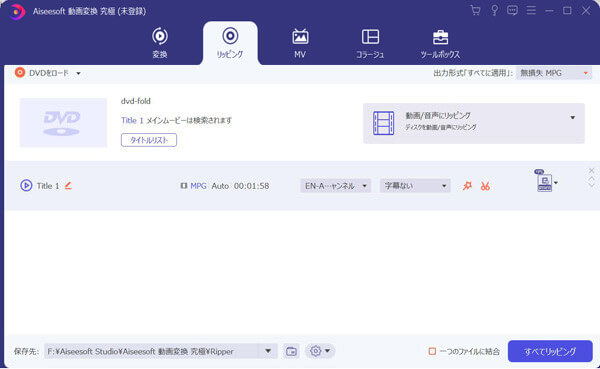
DVDをロード
2DVD動画を編集
WMVに変換する前に、DVDの動画に対する編集を行ないたいなら、DVD動画にチェックを入れ、「編集」を選択することで、編集ウィンドウに入れます。そして、DVDの動画を反転、クロップしたり、DVD動画にウォータマークを付いたり、DVD動画の輝度、飽和度、コントラスト、品質を調整したりすることができます。
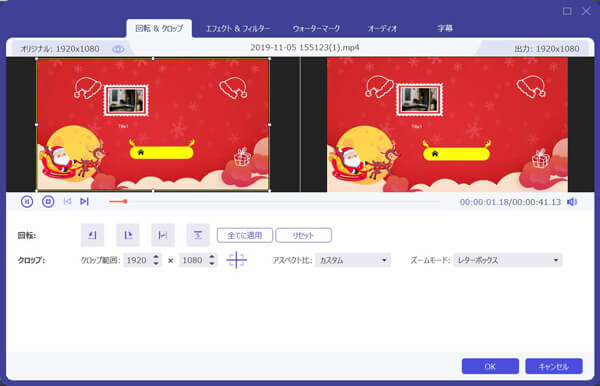
DVD動画を編集
3出力形式をWMVにする
DVDをWMVに変換するには、「出力形式」から目的のWMV形式を選択するか、検索ボックスで「WMV」を入力することで出力形式のWMVを見つけられます。
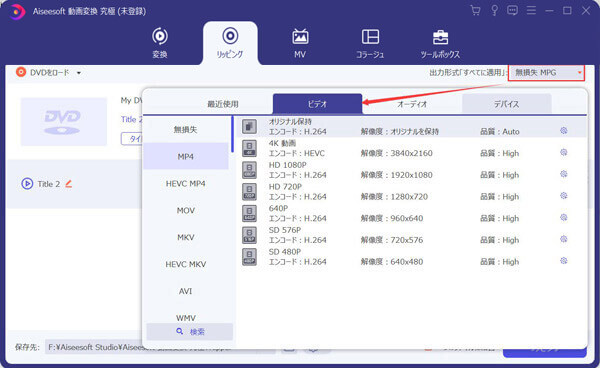
出力形式のWMVを選択
4DVDをWMVに変換
最後、インタフェースに戻って、「すべてリッピング」ボタンをクリックすることでDVD VideoからWMVに変換することが始まります。
以上のように、DVDからWMVに変換する方法が簡単でしょう。このDVD WMV 変換には、DVD変換機能だけでなく、4K動画を始めとする汎用動画の変換、動画から音声の抽出、YouTube、ニコニコ動画などのオンラインビデオのダウンロード、動画効果の最適化などたくさんの便利機能も搭載されています。必要なら、4K動画効果最適化、MP4動画音声抽出などのガイドをご参考、ご利用ください。